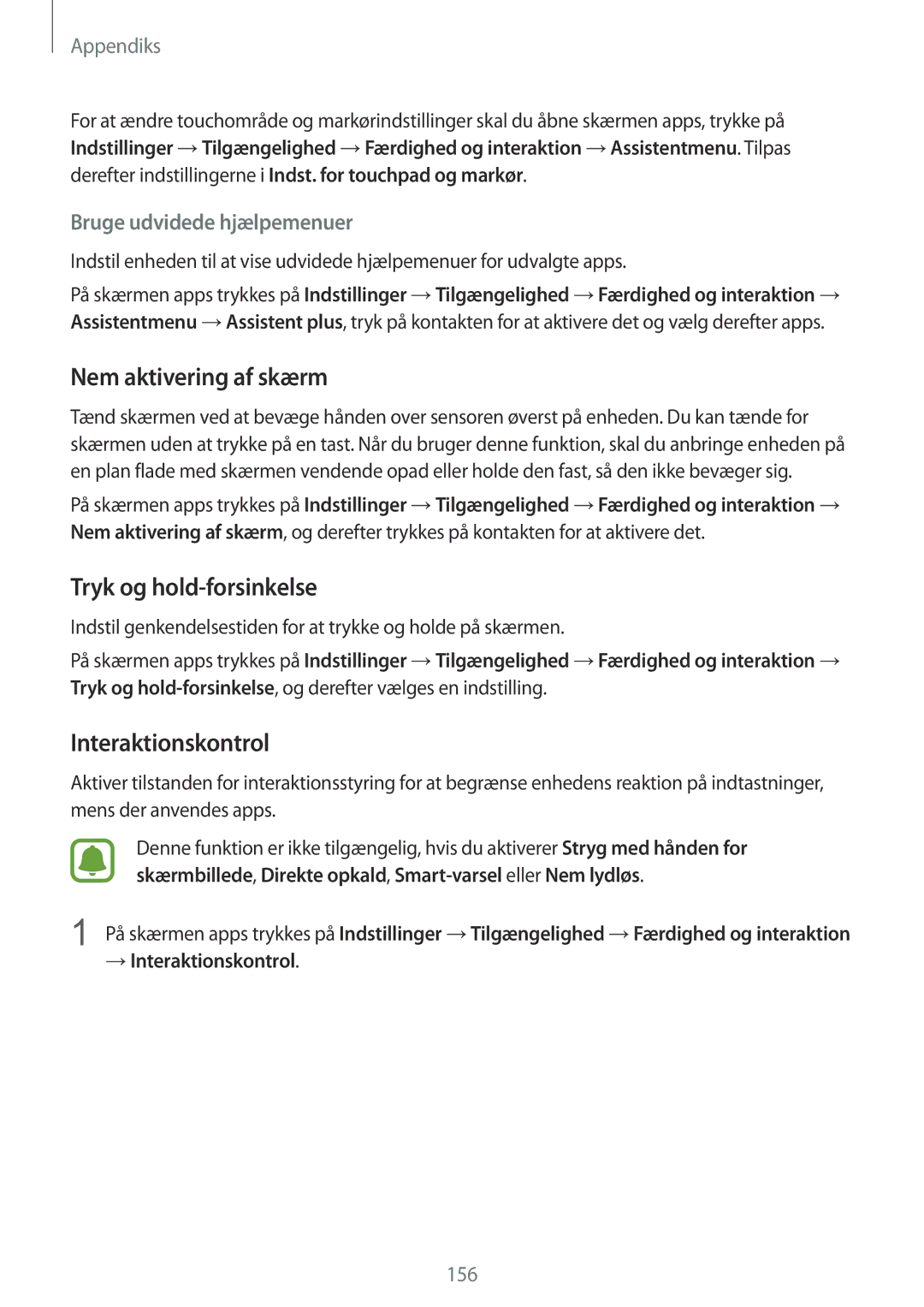Appendiks
For at ændre touchområde og markørindstillinger skal du åbne skærmen apps, trykke på Indstillinger →Tilgængelighed →Færdighed og interaktion →Assistentmenu. Tilpas derefter indstillingerne i Indst. for touchpad og markør.
Bruge udvidede hjælpemenuer
Indstil enheden til at vise udvidede hjælpemenuer for udvalgte apps.
På skærmen apps trykkes på Indstillinger →Tilgængelighed →Færdighed og interaktion → Assistentmenu →Assistent plus, tryk på kontakten for at aktivere det og vælg derefter apps.
Nem aktivering af skærm
Tænd skærmen ved at bevæge hånden over sensoren øverst på enheden. Du kan tænde for skærmen uden at trykke på en tast. Når du bruger denne funktion, skal du anbringe enheden på en plan flade med skærmen vendende opad eller holde den fast, så den ikke bevæger sig.
På skærmen apps trykkes på Indstillinger →Tilgængelighed →Færdighed og interaktion → Nem aktivering af skærm, og derefter trykkes på kontakten for at aktivere det.
Tryk og hold-forsinkelse
Indstil genkendelsestiden for at trykke og holde på skærmen.
På skærmen apps trykkes på Indstillinger →Tilgængelighed →Færdighed og interaktion → Tryk og
Interaktionskontrol
Aktiver tilstanden for interaktionsstyring for at begrænse enhedens reaktion på indtastninger, mens der anvendes apps.
Denne funktion er ikke tilgængelig, hvis du aktiverer Stryg med hånden for skærmbillede, Direkte opkald,
1 På skærmen apps trykkes på Indstillinger →Tilgængelighed →Færdighed og interaktion
→Interaktionskontrol.
156